- 选择一个形状,然后在格式面板的排列选项卡中,单击编辑数据。或者,右键单击形状并从上下文菜单中选择编辑数据Ctrl+M,或者在 Windows 或Cmd+MMacO上选择形状并按下键盘快捷键。
-
该对话框列出了您添加的自定义属性。要添加新属性,请输入自定义属性的名称,然后单击添加属性。
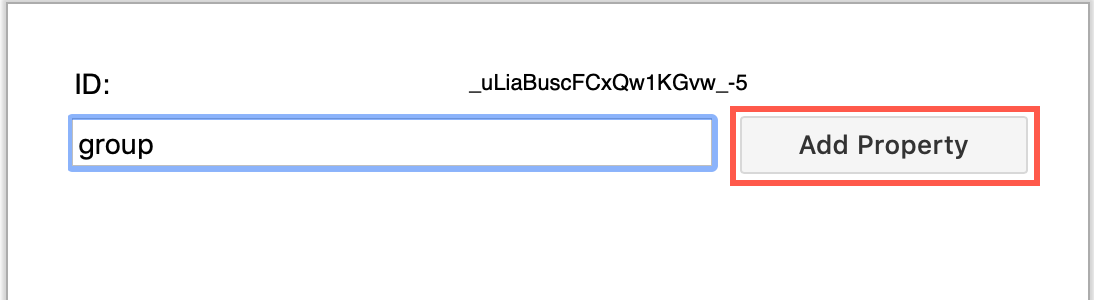
-
现在在您刚刚输入的名称旁边的文本字段中输入自定义属性的值,然后单击Apply。
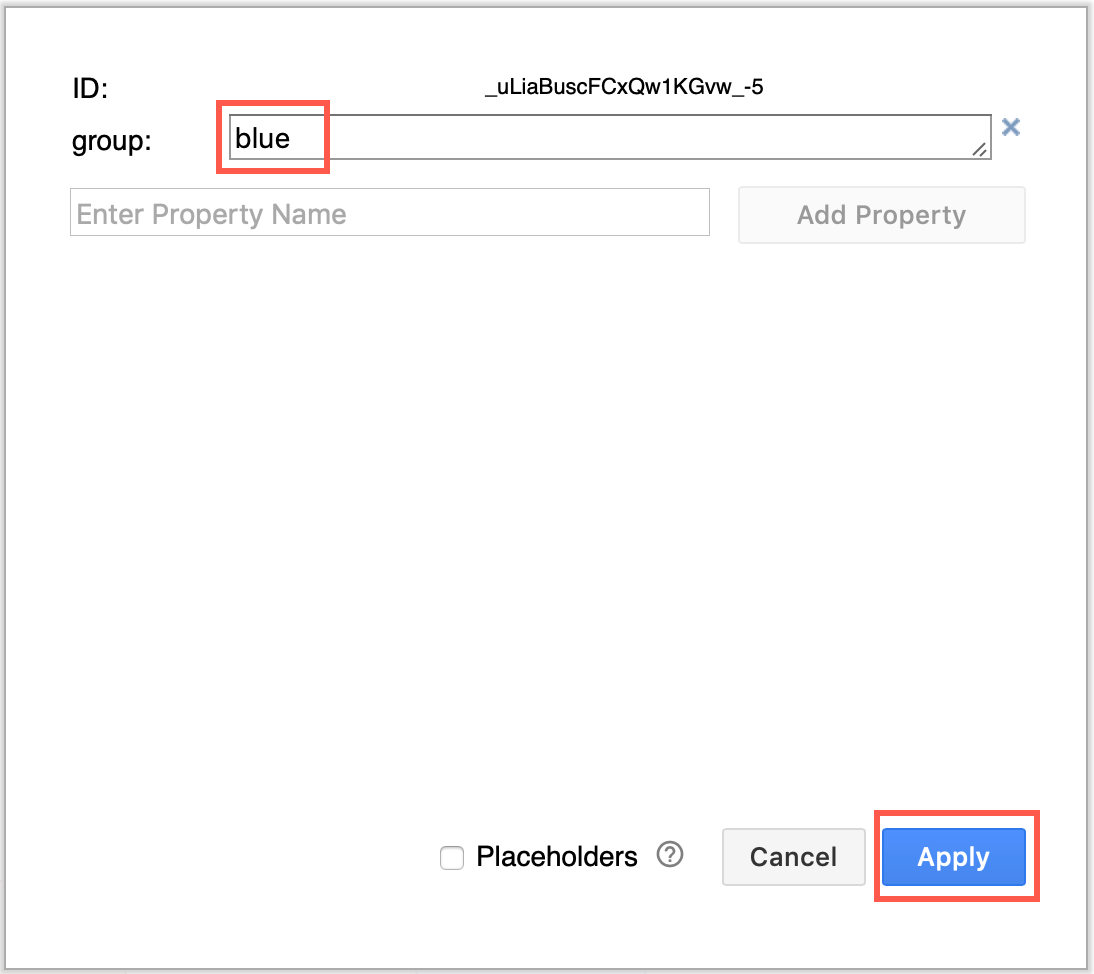
- 选择父形状,然后在右侧的格式面板中展开形状属性。
- 确保容器复选框已启用。
-
右键单击形状并从上下文菜单中选择编辑数据,确保选中占位符复选框,然后单击应用。
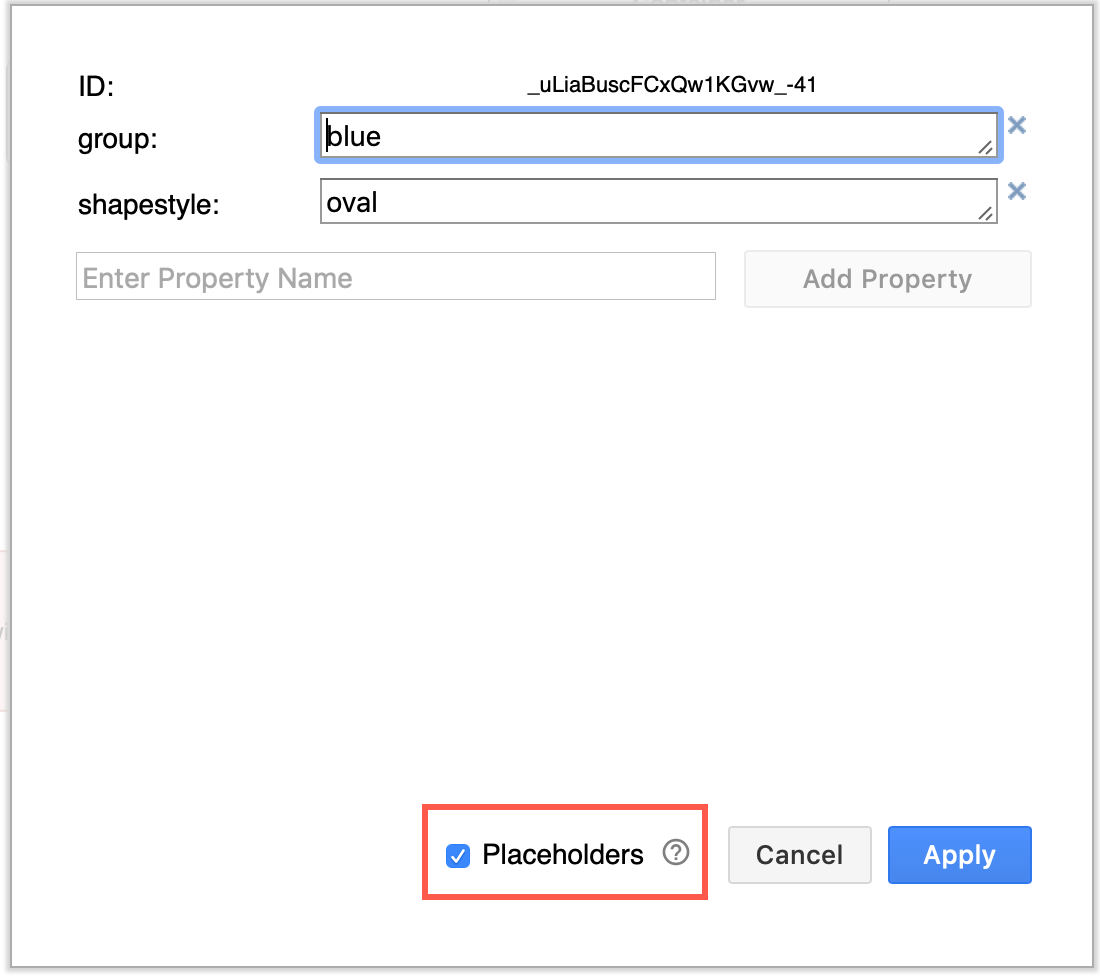
-
编辑形状的文本标签以包含由
% 符号包围的属性名称。
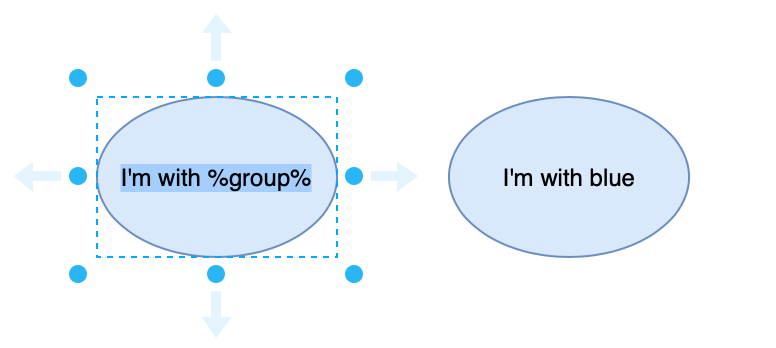
- tooltip:如果您定义了一个工具提示属性,那么当您将鼠标悬停在一个形状上时,将只显示此文本(而不是其他自定义属性)。
- placeholder:这会将整个形状标签变成一个占位符,而无需手动将属性名称添加到形状的标签中。了解如何使用placeholder自定义属性
- 右键单击形状并从上下文菜单中选择编辑数据,确保选中占位符复选框。
- 添加一个名为: 的新属性tooltip。
-
在工具提示属性旁边的空白字段中,添加工具提示文本,将 % 符号放在要在其中使用的占位符周围。然后单击应用。
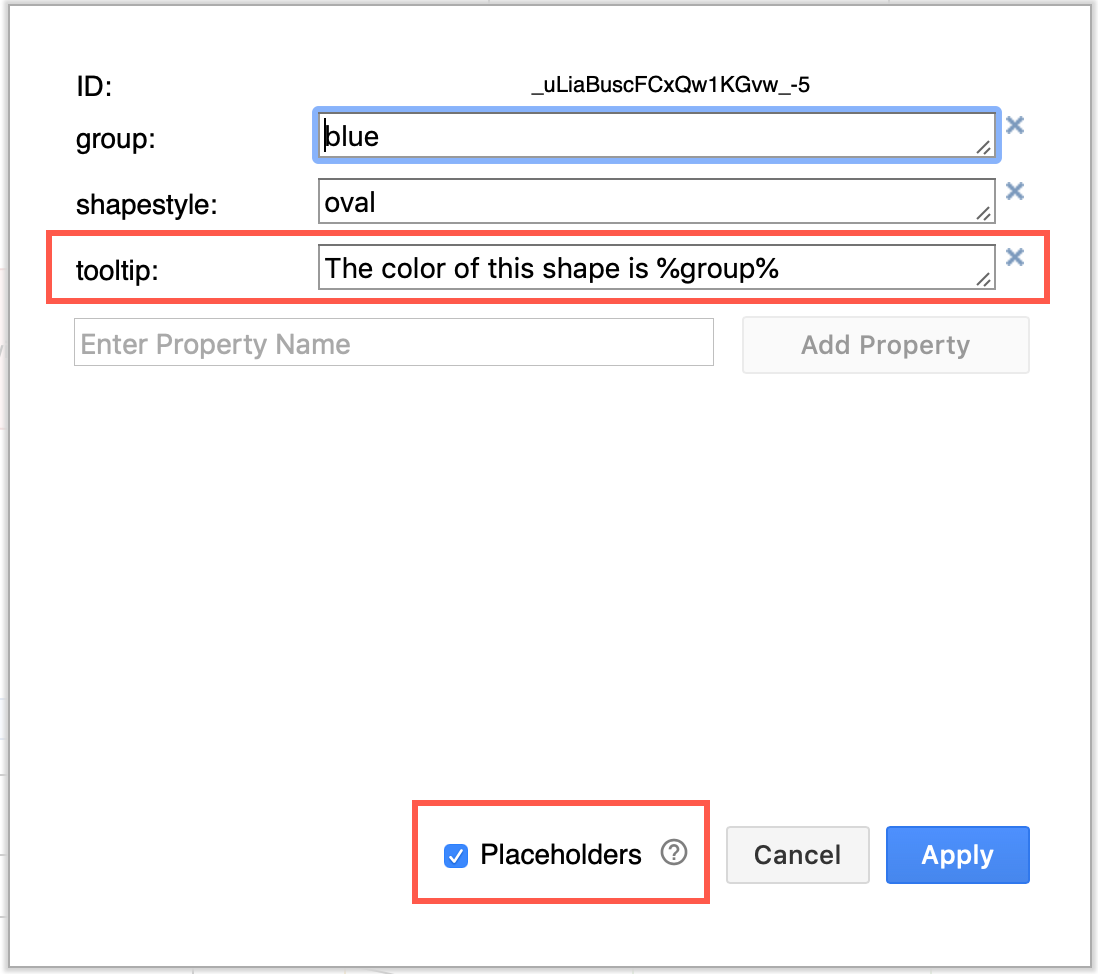
图表中的每个形状都可以包含元数据或自定义属性——关于这些形状的额外信息。
这些自定义属性还可用于定义占位符值,就像计算机程序中的变量一样。占位符可用于形状标签和工具提示中,以显示该形状的自定义属性的值、它所在的容器形状或多组形状中的祖先。
当您将包含占位符的形状移动到具有匹配属性的容器形状中时,包含占位符(或工具提示)的标签将自动更新。
注意:作为一项高级功能,默认情况下不启用占位符 - 您需要明确告诉 diagrams.net 您要使用它们。
但首先,您需要向要引用的形状或容器形状添加一个属性。
添加自定义属性
您可以将自定义属性添加到任何形状、连接器、容器形状、泳道等。
当您将鼠标悬停在该形状上时,您添加的自定义属性及其值会显示在工具提示中,除非您添加了自定义tooltip属性 - 否则只会显示工具提示值。要了解如何定义工具提示,并在工具提示中使用自定义属性作为占位符,请继续阅读。
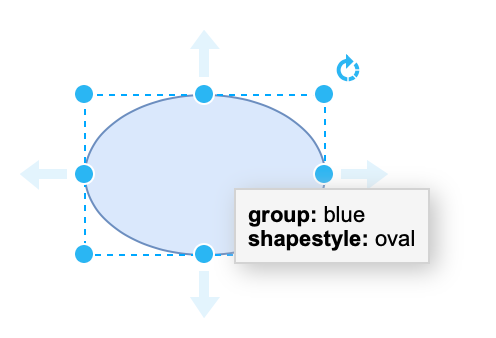
提示:属性可以全局设置,类似于编程语言中的全局变量。确保未选择任何内容,然后单击格式面板中的编辑数据以查看全局自定义属性。
使用属性作为占位符
将自定义属性添加到形状后,您可以将其用作形状标签或工具提示文本中的占位符。
提示:您可以在简单的看板模板中看到正在使用的占位符,其中每张卡片的颜色和状态文本会根据其所在的列而变化。
将形状变成容器
如果要将父形状中定义的属性用作占位符,则需要将父形状变成容器形状。
向形状标签添加占位符
要在标签中显示形状属性的值,请写下用 % 符号包围的属性名称。例如,如果您向形状添加了一个名为group的属性,请编写%group%.
有许多预定义的占位符,您可以在其中以各种时间格式、页码或标题等添加日期和时间到标签和工具提示中。
故障排除提示
如果该形状不存在属性名称,则使用最近祖先(容器形状或组)的匹配属性名称的值。如果未找到,则按原样打印文本。
如果未找到某个属性并且占位符文本带有 % 符号,请编辑形状及其祖先的形状数据 (Ctrl+M或Cmd+M),仔细检查属性名称是否正确并确保启用了占位符复选框。
请注意,图表本身可以具有可由占位符引用的自定义属性。确保未选择图表中的任何内容,然后单击右侧格式面板中的编辑数据以查看这些“全局”自定义属性。
请注意,有一些特殊的形状属性名称:
将占位符添加到形状上的工具提示
选择一个形状,您可以通过Edit > Edit Tooltip或使用键盘快捷键为其添加工具提示Alt+Shift+T。通过以这种方式输入工具提示,它只需将其添加到自定义属性列表中。
您可以直接使用占位符定义工具提示:
现在,当您将鼠标悬停在形状上时,将出现工具提示文本,并且占位符将替换为其引用的属性的值。
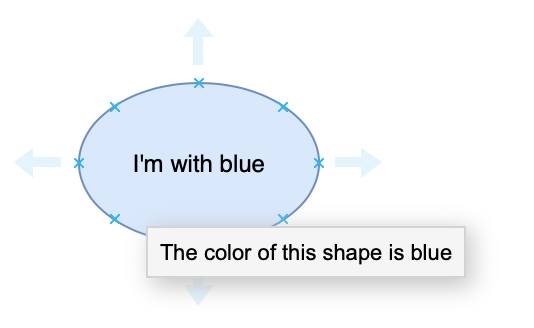
使用占位符自动绘制图表
看一个更实际的例子——您可以在基础架构图中的标签中使用占位符。然后,当您更改子网组的地址时,各个节点的 IP 地址将自动更新。
在下面的示例中,子网内各个节点上的标签使用一个占位符,该占位符引用subnet包含椭圆形的自定义属性。这使得更新该子网中的 IP 地址变得容易。
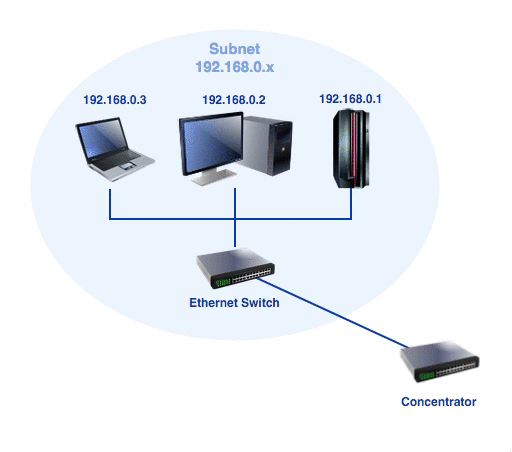
- 最新文章
-
- 浏览器中的端到端加密End-to-End Encryption in the Browser
- 从 Confluence Cloud 中未发布的页面恢复图表
- 在 Confluence Cloud 中更改 draw.io 宏查看器设置Change the draw.io macro Viewer Settings in Confluence Cloud
- 在 Confluence 中添加和解决图表上的注释Add and resolve comments on diagrams in Confluence
- 在 Confluence 中为 draw.io 图表启用简单查看器Enable the Simple Viewer for draw.io diagrams in Confluence